Autenticación
El primer método de protección de la base de datos es quizás el más común. Evitar que cualquiera pueda acceder a la instancia mediante unas credenciales. El procedimiento es bastante intuitivo, debemos ingresar a la instancia, crear un usuario administrador y reiniciar dicha instancia. Veamos de que se trata:
Primero ingresemos a la instancia y nos cambiaremos a la base de datos administradora que reside dentro de ella:
$ mongo MongoDB shell version: 2.4.7 ... > use admin switched to db admin12345 $mongoMongoDB shell version:2.4.7>useadminswitched todb admin
Ahora creemos nuestro nuevo usuario administrador:
> db.addUser('jonathan','c0d3h3r0')1 >dbaddUser('jonathan','c0d3h3r0')
Bien, ahora en el archivo de configuración de la instancia habilitaremos la autenticación:
auth = true1 auth=true
Finalmente reiniciemos la instancia, volvamos a acceder a ella y tratemos de listar las bases de datos:
$ mongo MongoDB shell version: 2.4.7 ... > show dbs Sun Nov 10 17:14:05.505 listDatabases failed:{ "ok" : 0, "errmsg" : "unauthorized" } at src/mongo/shell/mongo.js:4612345 $mongoMongoDB shell version:2.4.7> show dbsSun Nov1017:14:05.505listDatabases failed:{"ok":0,"errmsg":"unauthorized"}at src/mongo/shell/mongojs:46
Si no recuerdas donde está el archivo de configuración para tu tipo de sistema o cómo reiniciar los servicios, vuelve a nuestra primera entrada de la serie.
Notaremos que hemos recibido un error de unauthorized (no autorizado). Suministremos nuestras credenciales para poder trabajar con normalidad:
123456789 >useadminswitched todb admin>dbauth('jonathan','c0d3h3r0')1>show dbsadmin 0.203125GBcodehero 0.203125GBlocal 0.078125GBtest 0.203125GB
Como nuestras credenciales residen en la base de datos administrador, notemos que debimos cambiar a ella para autorizarnos.
Si quisiéramos crear un usuario para una base de datos en particular, luego de estar autorizado como el usuario administrador nos cambiamos a la base de datos que queramos y creamos un usuario de la misma manera que antes. Este usuario solo podrá realizar operaciones sobre esta base de datos especificada:
... > use codehero switched to db codehero > db.addUser('blogAdmin','1234') { "user" : "blogAdmin", "readOnly" : false, "pwd" : "49e2220035d3d25cf3010bb9ff9f8ad9", "_id" : ObjectId("5280083e4c857f20fa16e052") }12345678910 >usecodeheroswitched todb codehero>dbaddUser('blogAdmin','1234'){ "user":"blogAdmin", "readOnly":false, "pwd":"49e2220035d3d25cf3010bb9ff9f8ad9", "_id":ObjectId("5280083e4c857f20fa16e052")}
Autorización
Cuando estamos creando los usuarios sobre una base de datos es común que queramos definir ciertas restricciones para cada uno de ellos solo pueda realizar ciertas operaciones sobre la base de datos. A este conjunto de restricciones o privilegios se les conoce como Roles, veamos los diferentes tipos de roles que hay:
read– permite realizar operaciones de lectura sobre las colecciones que componen una BD.readWrite– operaciones de lectura y escritura sobre las colecciones de una BD.dbAdmin– permite realizar diversas tareas administrativas de una BD.userAdmin– ofrece acceso de lectura y escrituro a la colección de usuarios de una BD.
Múltiples bases de datos
Estos roles permiten realizar las operaciones que se indicaron anteriormente pero para cualquier base de datos, por lo tanto deben ser definidas en la base de datos admin.
readAnyDatabasereadWriteAnyDatabaseuserAdminAnyDatabasedbAdminAnyDatabase
Administrativo
clusterAdmin– permite el acceso a diferentes operaciones referentes al sistema como tal, utilizado especialmente en estrategias de replicación y fragmentación.
Para definir los roles que un usuario puede tener, cuando estemos agregando el usuario lo haremos mediante un documento como este:
db.addUser({ user: 'nombre_de_usuario', pwd: 'contraseña', roles: ['rol1','rol2', ... ] })123456 dbaddUser({ user:'nombre_de_usuario', pwd:'contraseña', roles:['rol1','rol2',]})
Exposición
Otra manera de controlar el acceso a nuestra base de datos es manipulando los niveles a los que esta se encuentra expuesta la instancia, veamos algunas estrategias de como lograrlo.
Página de estatus
Si accedes por medio del explorador de internet a la dirección donde se encuentra tu instancia de MongoDB especificando el puerto 28017 (por defecto), podremos notar una página como esta:
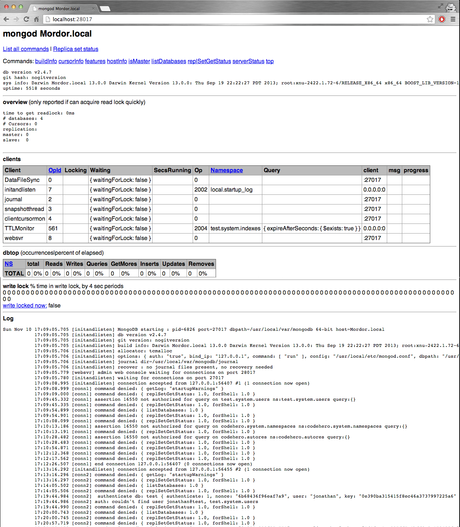
Evidentemente es una página que no queremos quede al descubierto en nuestro ambiente de producción ya que revela muchísima información sensible.
Por esto, en nuestro archivo de configuración colocaremos lo siguiente:
nohttpinterface = true1 nohttpinterface=true
Si deseas mantenerla disponible solo para aquellas personas en las que confías, es recomendable ajustar tus opciones en el firewall para que información tan sensible no quede a la vista de todos.
Interface REST
Si al entrar en la página anterior intentaste acceder a alguno de los vínculos de comandos o estatus, te habrás dado cuenta que ha ocurrido un error de que no tienes REST activado. Esta interface interactiva permite realizar algunas tareas administrativas que pueden ser de utilidad.
Para activarlo, solo debemos colocar en nuestra archivo de configuración:
rest = true1 rest=true
Esta interface no implementa ningún tipo de autenticación por lo que se recomienda tener cuidado al ser expuesta.
Ligado de IPs
Otra manera muy efectiva de limitar el acceso es usar el parámetro bind_ip, esto definirá qué direcciones IP pueden tener acceso a la instancia.
Para activarlo basta con especificarlo en nuestro archivo de configuración:
bind_ip = 127.0.0.1 # suponiendo que solo quieremos que acceda algo en el mismo equipo # o si queremos especificar varios, lo podemos hacer separándolos por coma: bind_ip = 127.0.0.1, 192.168.0.105, 192.168.0.11112345 bind_ip=127.0.0.1 # suponiendo que solo quieremos que acceda algo en el mismo equipo # o si queremos especificar varios, lo podemos hacer separándolos por coma: bind_ip=127.0.0.1,192.168.0.105,192.168.0.111
Esto no es una garantía absoluta ya que un especialista en seguridad podría hacerse pasar por una IP en la que tu instancia confía mediante lo que se conoce como IP Spoofing.
El puerto
Quizás uno de los detalles más pasados por alto. Usar el puerto principal por defecto (27017) puede llevar a que cualquiera que sepa que estás utilizando MongoDB sabrá el puerto que debe atacar para hacerse con la base de datos. Es recomendable cambiar este puerto en un ambiente de producción, basta tan solo especificarlo en nuestro archivo de configuración:
port = 226221 port=22622
En caso de cambiar el puerto de la instancia, la página de estatus se encontrará en el puerto especificado + 1000, en este caso se encontraría en el 23622.
Firewall
Siendo el método más confiado, establecer políticas de firewall permite que únicamente aquellos que le sea permitido el acceso al servidor puedan acceder a la instancia de base de datos.
En caso de instalar en un VPS, es probable que tengas alguna interfaz gráfica en el área de administración que te permita manipular las opciones del firewall.
De lo contrario siempre puedes utilizar soluciones personalizadas de firewall como iptables en sistemas Linux, ipfw en sistemas Mac OS X / FreeBSD y netsh en sistemas Windows.
Conclusión
Proteger los datos que residen en las bases de datos las cuales alimentan las aplicaciones que ofrecemos es un derecho y nuestro deber como desarrolladores ya que a nadie le gustaría que la información que le confiaste a una aplicación en particular ande rondando por ahí a la vista de todos. Ahora que sabes como hacerlo, estás un paso más cerca de ser un héroe en MongoDB.

